ご注文手順
1.商品選択
-
1.商品を選ぶ
左の商品一覧やトップページから希望の商品をクリックし、商品ページへ進みます。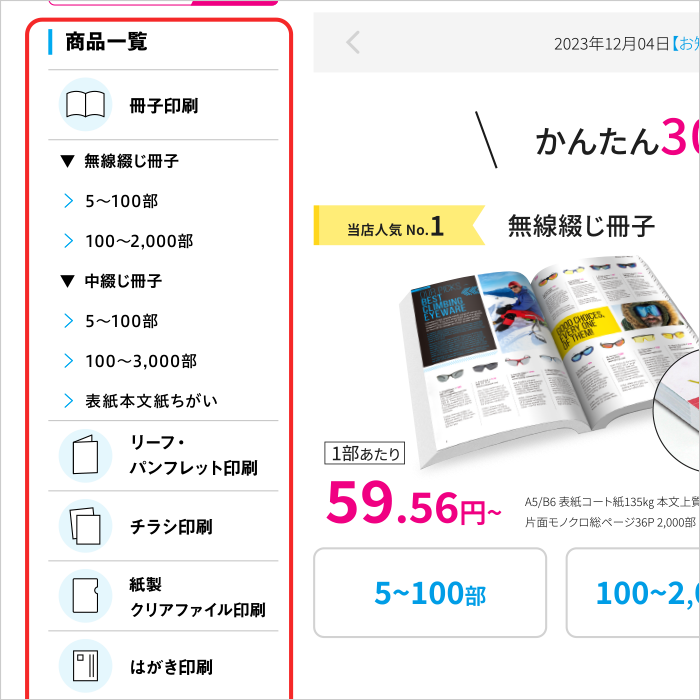
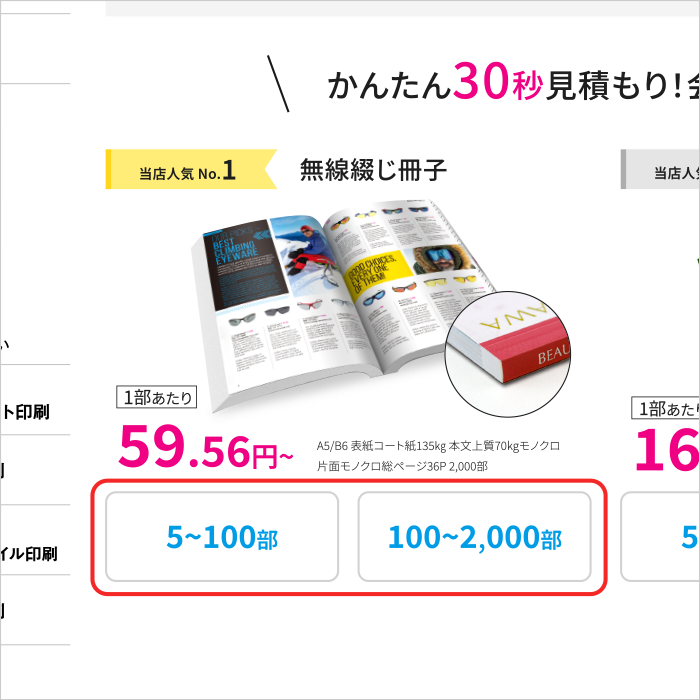
-
2.印刷仕様と発送日を選び、「注文する」をクリック
〈例〉無線綴じ冊子
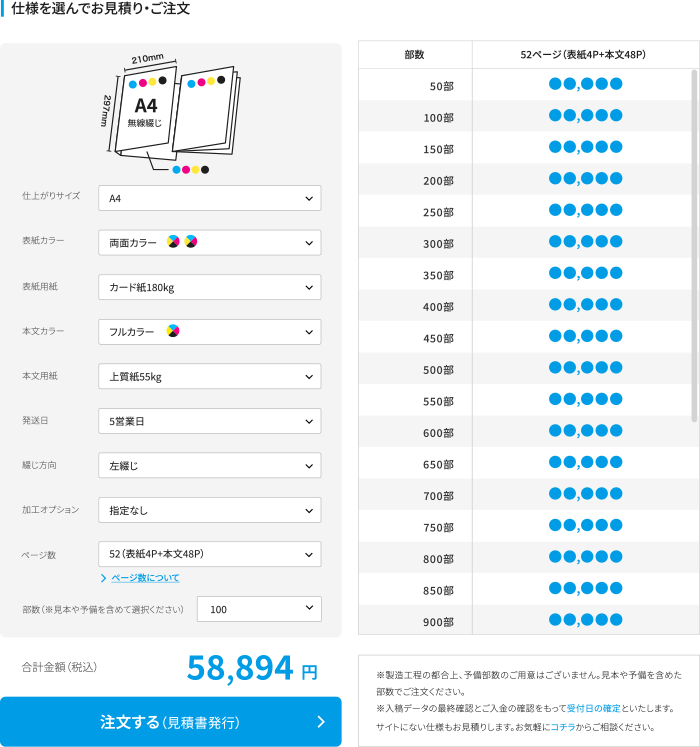
●用紙のサイズ、種類、厚さ
●両面or片面、カラーorモノクロ
●加工
●発送日
●部数
など、仕様を選択してください。
※「○営業日」は「受付確定日の翌営業日から出荷まで」の日数です。仕様に間違いがないか確認したら「注文する」をクリックしてください。
※予備について
当店では印刷機の都合により予備をお付けしておりません。ご希望の場合、受付確定前までに予備のご希望をカスタマーサポートセンターまでご相談ください。ご希望の予備数によっては別途追加料金が発生する場合がございます。
2.ご注文内容の確認
-
1.ご注文内容に間違いがないか再度ご確認ください。
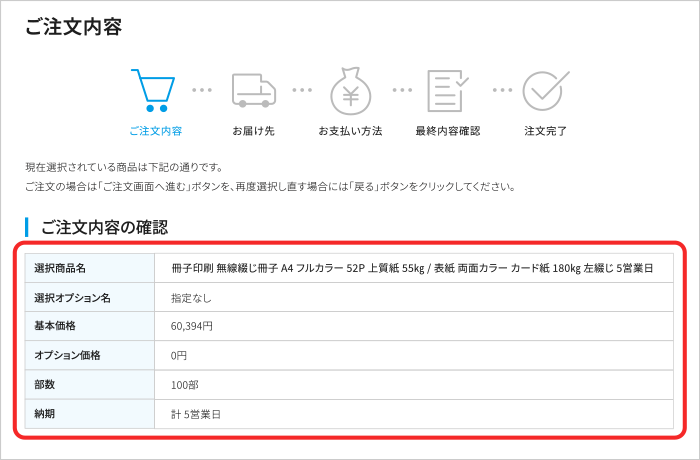
-
2.ご利用規約を必ずご確認のうえ、ご注文画面へお進みください。
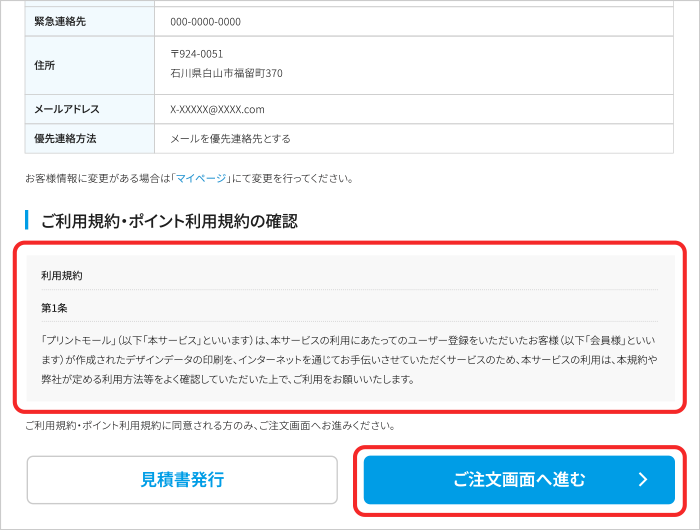
-
3.「●●チラシ」や「■■カタログ」のようにご自由に品名を設定してください。
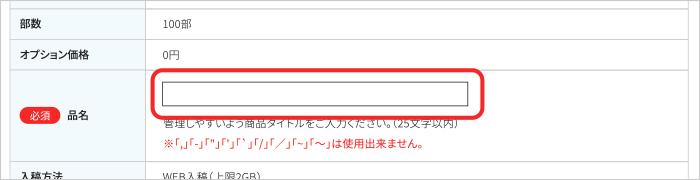
-
4.ご注文商品に関して連絡事項がある場合はこちらに記入します。

-
5.注意事項を必ずご確認いただき、次へお進みください。
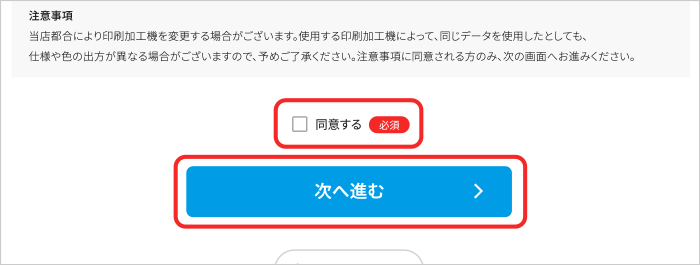
3.お届け先の確認
-
1.分納可能数は商品のお届け先を選択できる数です。1商品につき、最大5ヵ所まで指定できます。

-
2.既存のお届け先の編集や、新しいお届け先を追加するにはここをクリックします。
別ウインドウが開き、編集・登録ができます。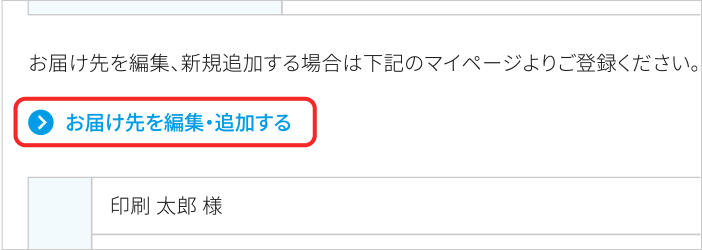
-
3.商品のお届け先にチェックを入れます。
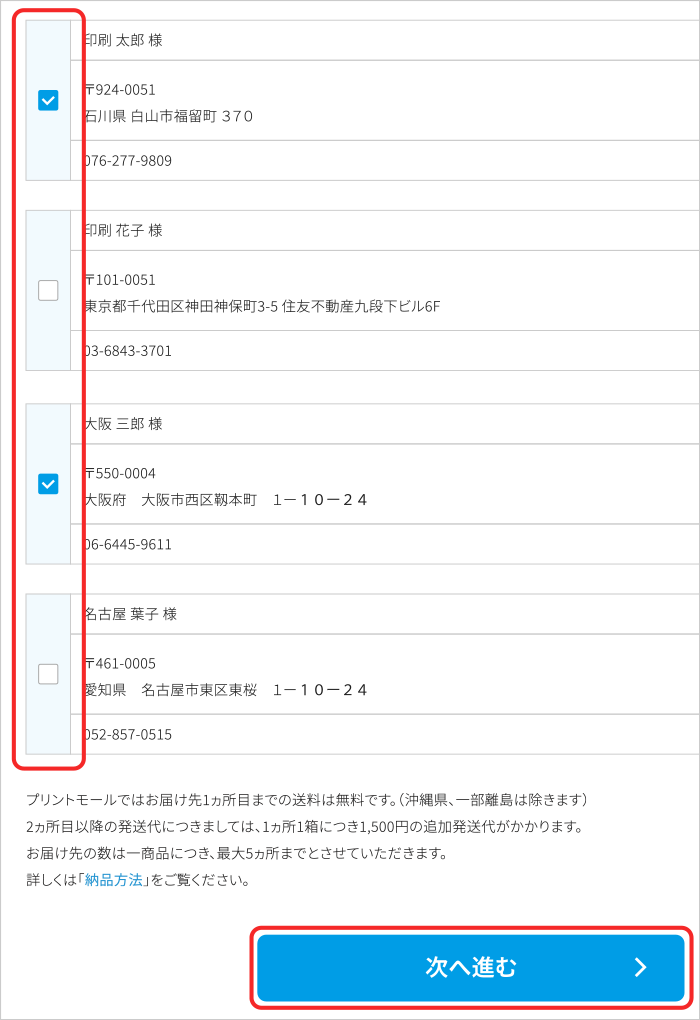
-
4.商品発送時の発送元(荷主)を選択します。プルダウンメニューから「プリントモール」または「お客様名」をお選びください。
取引先への納品時など、プリントモールの名前を出したくない場合は「お客様名」を必ずお選びください。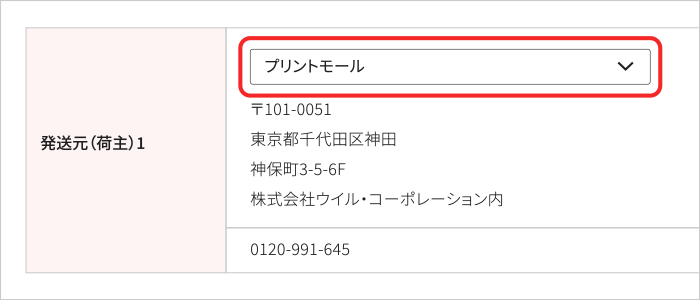
-
5.発送先ごとに、納品する部数を設定します。
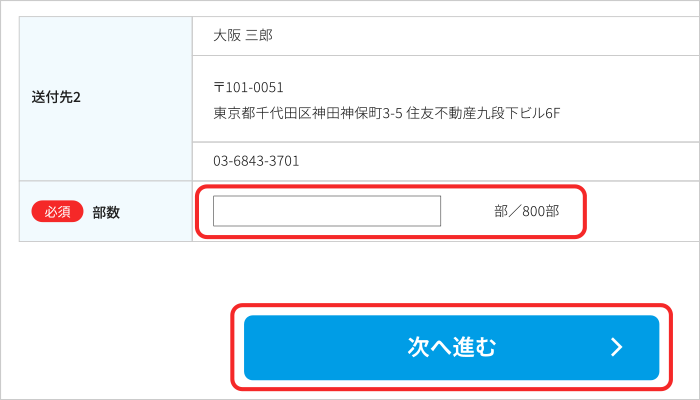
4.お支払い方法
-
1.ポイントをご利用の場合は、ご利用可能ポイント数をご確認の上、ご利用するポイント数を入力してください。
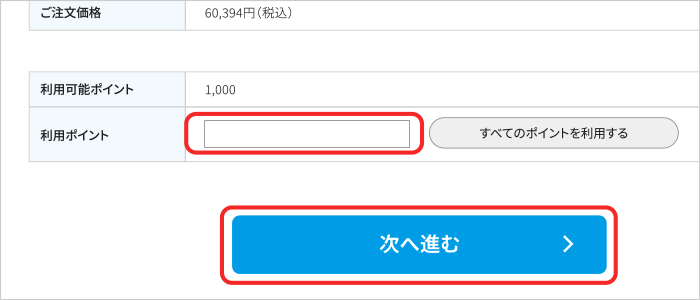
-
2.プルダウンメニューからお支払い方法をお選びください。法人会員様は「NP掛け払い(後払い)サービス」もご選択いただけます。
※商品金額が30万円以上の場合…コンビニ決済は選択できません。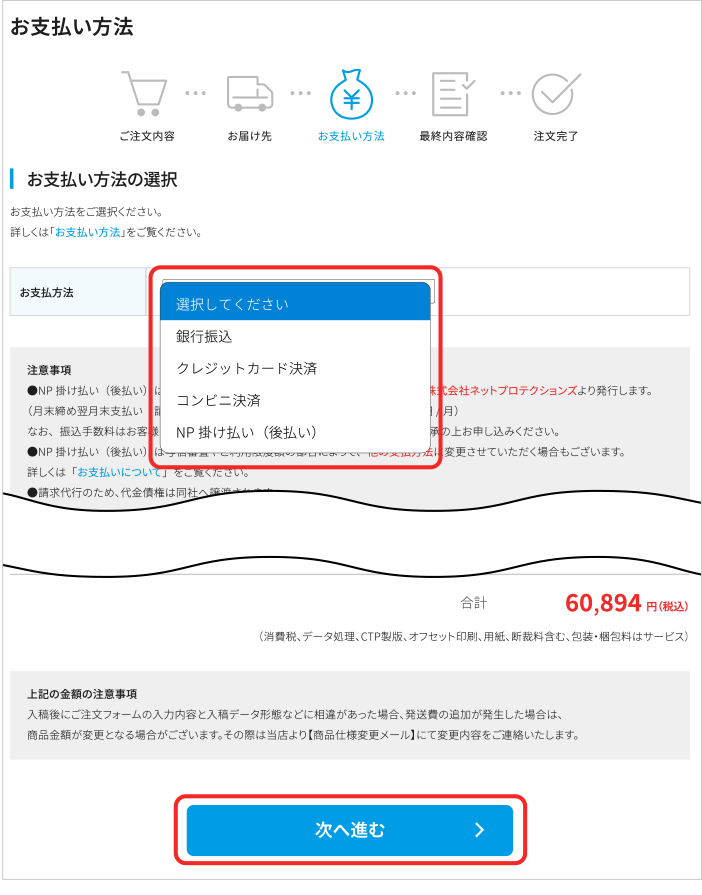
5.最終内容確認
-
1.ご注文内容の最終画面です。内容に間違いがないかご確認ください。
「ご注文確定」のボタンをクリックすると、注文が完了します。
※クレジットカード決済・コンビニ決済を選択された場合、「ご注文確定」のボタンをクリックすると、決済サービス画面へ進みます。
6.注文完了
-
「ご注文を受け付けました。」に表示が切り替わると注文完了です。
続けてデータ入稿をしたい場合は「データを入稿する」ボタンをクリックしてください。
データ入稿はマイページでも行うことができます。
詳しくは「入稿について」をご確認ください。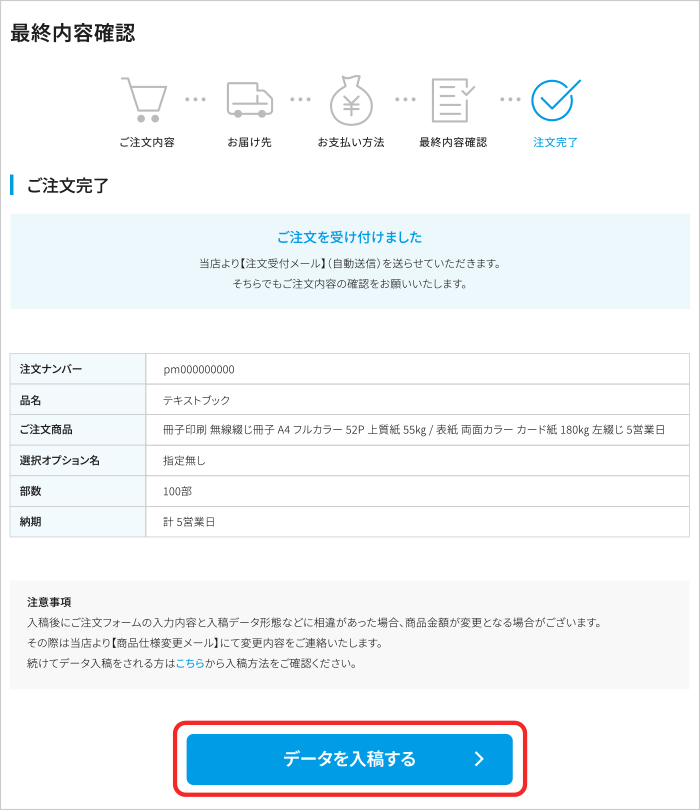













![新規会員登録[無料]](/img/common/btn_headerlink_regist.svg)









